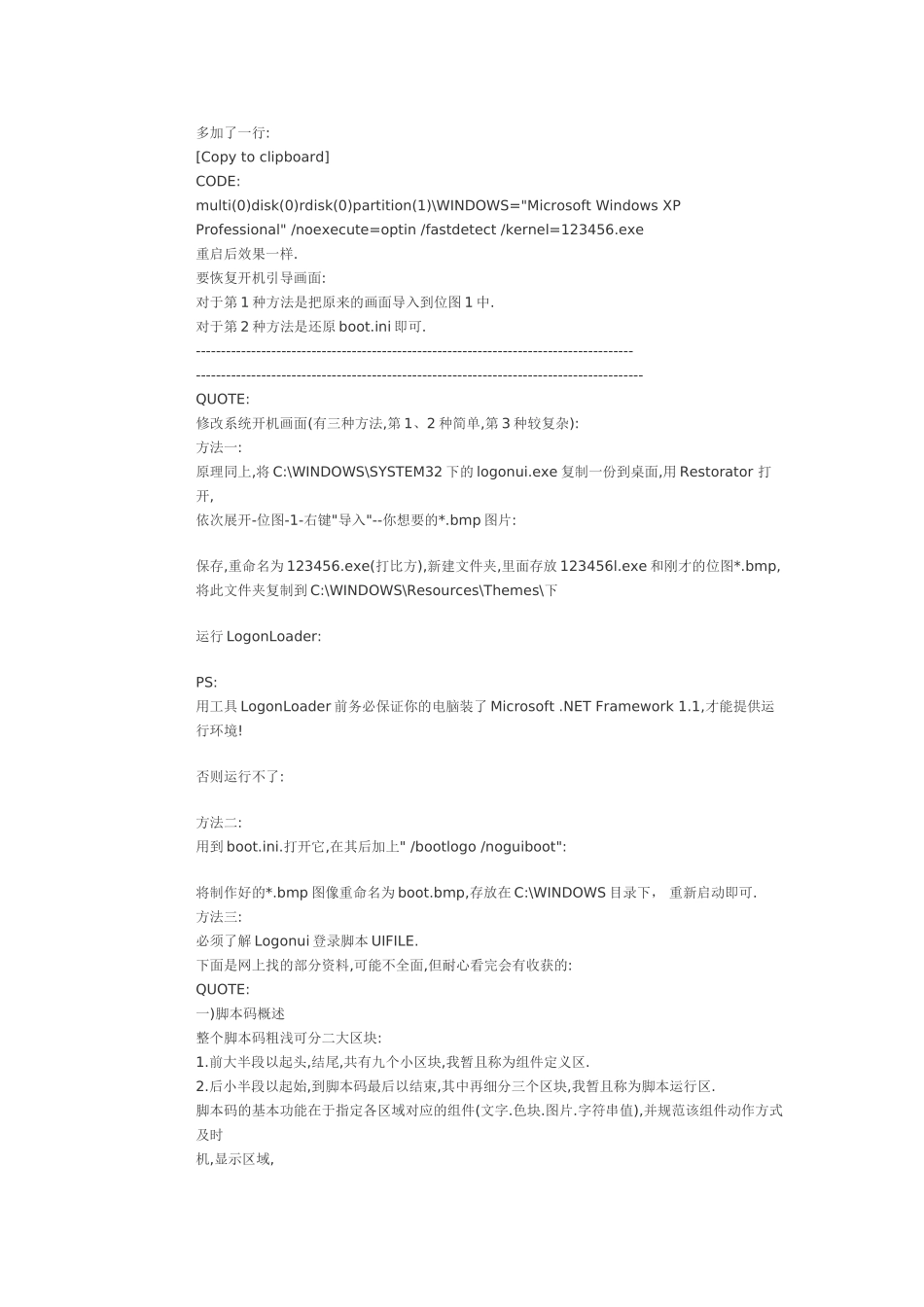教你更改操作系统开机画面和引导画面IT数码/电脑软件复制本帖地址魏宁2008-03-2820:29回复o投诉o发站内信用到工具:Restorator或者reshacker好色鬼界面替换器LogonLoaderASCII及进制转换(对更改开机密码的显示符号有用)对于引导画面和开机画面,对应与系统的C:\WINDOWS\SYSTEM32下,分别是ntoskrnl.exe和logonui.exe:系统通过注册表和boot.ini和它们关联起来:QUOTE:修改引导画面比较简单:将C:\WINDOWS\SYSTEM32下的ntoskrnl.exe复制一份到桌面,用Restorator打开,依次展开-位图-1-右键"导入"--你想要的*.bmp图片:这里图片必须满足3个要求:图片大小640*480----索引颜色---16色的bmp位图(若不是640*480,开机时系统自动拉伸到全屏,这样就会失真)所以用PS或者ACD或者其他可以修改图片的工具都可以实现,我就用ACD转换下吧:修改完保存后替换掉C:\WINDOWS\SYSTEM32下的ntoskrnl.exe.重新启动即可.效果如图:当然,不替换也可以,相对麻烦些,但保险安全:你需要重命名桌面上修改后的ntoskrnl.exe,比如改为123456.exe,把它复制到C:\WINDOWS\SYSTEM32下,再修改Boot.ini信息:原始文件:修改后的文件:多加了一行:[Copytoclipboard]CODE:multi(0)disk(0)rdisk(0)partition(1)\WINDOWS="MicrosoftWindowsXPProfessional"/noexecute=optin/fastdetect/kernel=123456.exe重启后效果一样.要恢复开机引导画面:对于第1种方法是把原来的画面导入到位图1中.对于第2种方法是还原boot.ini即可.--------------------------------------------------------------------------------------------------------------------------------------------------------------------------------QUOTE:修改系统开机画面(有三种方法,第1、2种简单,第3种较复杂):方法一:原理同上,将C:\WINDOWS\SYSTEM32下的logonui.exe复制一份到桌面,用Restorator打开,依次展开-位图-1-右键"导入"--你想要的*.bmp图片:保存,重命名为123456.exe(打比方),新建文件夹,里面存放123456l.exe和刚才的位图*.bmp,将此文件夹复制到C:\WINDOWS\Resources\Themes\下运行LogonLoader:PS:用工具LogonLoader前务必保证你的电脑装了Microsoft.NETFramework1.1,才能提供运行环境!否则运行不了:方法二:用到boot.ini.打开它,在其后加上"/bootlogo/noguiboot":将制作好的*.bmp图像重命名为boot.bmp,存放在C:\WINDOWS目录下,重新启动即可.方法三:必须了解Logonui登录脚本UIFILE.下面是网上找的部分资料,可能不全面,但耐心看完会有收获的:QUOTE:一)脚本码概述整个脚本码粗浅可分二大区块:1.前大半段以起头,结尾,共有九个小区块,我暂且称为组件定义区.2.后小半段以起始,到脚本码最后以结束,其中再细分三个区块,我暂且称为脚本运行区.脚本码的基本功能在于指定各区域对应的组件(文字.色块.图片.字符串值),并规范该组件动作方式及时机,显示区域,因此各组件的数值定义和运行在二大区块中要互相对应配合,否则运行就会出错.下面是常用的一些定义参数,就我的使用经验提出参考background:rcbmp(125,6,#ff00ff,0,0,1,0)1.125->图片编号2.6->图片显示方式->0(砖块排列),1(按你指定的长宽),6(扩展),7(32bitbmp图片)3.#ff00ff->指定要透明的颜色4.0->指定图片长度5.0->指定图片宽度6.1->0=使用指定长宽,1=使用图片长宽7.0->0=不作变化,1=映射脚本码中对于组件位置的指定和对齐,常用的就是中(client)上(top)下(bottom)左(left)右(right)上右(topright)下左(bottomleft)...,还有下面的九宫格参数.大方向位置搞定后再辅以padding:rect(0rp,0rp,22rp,0)左,上,右,下,这类填空指令作偏移设定,取得想要的精确布局.位置九宫格代号参数647102538(二)XP登录脚本码逐项解说(1)各组件之定义在脚本文件的上半部,以起头,结尾此组件定义区共分以下九个小区块1.中间画面此段脚本码指定了全局底色,中间画面颜色及USER(各账户)按键共享底图等三个组件element{background:argb(0,0,0,0);#定义全画面背景为带透明通道的黑色rgb色块(此argb定义让覆盖在上面的图片可指定透明色)}element[id=atom(contentcontainer)]{background:rgb(90,126,220);#指定中间画面为水蓝色rgb色块(覆盖于上面定义的黑...